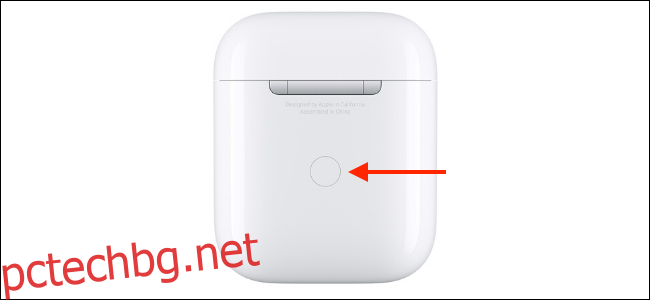Току-що си купихте или сте получили нов чифт AirPods или AirPods Pro? Добре дошли в живота на истински безжичните слушалки. Настройката на AirPods е доста проста, но ето как да персонализирате и да извлечете максимума от вашите AirPods или AirPods Pro.
Съдържание
Как да сдвоите вашите AirPods или AirPods Pro с iPhone и iPad
Сдвояването на вашите нови слушалки е толкова лесно, колкото става. След като разопаковате вашите AirPods, дръжте ги близо до отключените си iPhone и iPad и отворете калъфа.
След това натиснете и задръжте бутона „Настройка“, който се намира на гърба на кутията на AirPods. След няколко секунди ще видите подкана за връзка на вашия iPhone или iPad.
Ако подканата не се появи автоматично, опитайте да задържите физическия бутон на гърба на кутията за няколко минути, за да активирате режима на сдвояване.
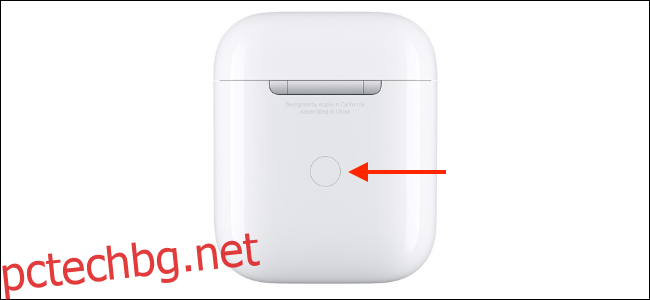
След това всичко, което трябва да направите, е да докоснете бутона „Свързване“.
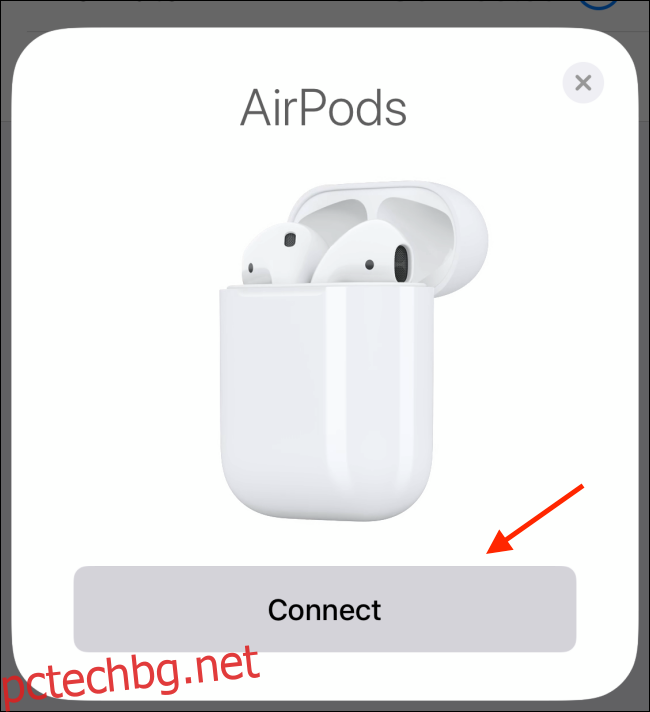
Ако използвате второ поколение AirPods или AirPods Pro, ще получите и подкана с въпрос дали искате да активирате функционалността Hey Siri или искате Siri да ви чете съобщения на глас.
След като докоснете бутона „Готово“, вашите AirPods ще бъдат свързани и сдвоени. Сега трябва да видите информация за живота на батерията в изскачащото съобщение.
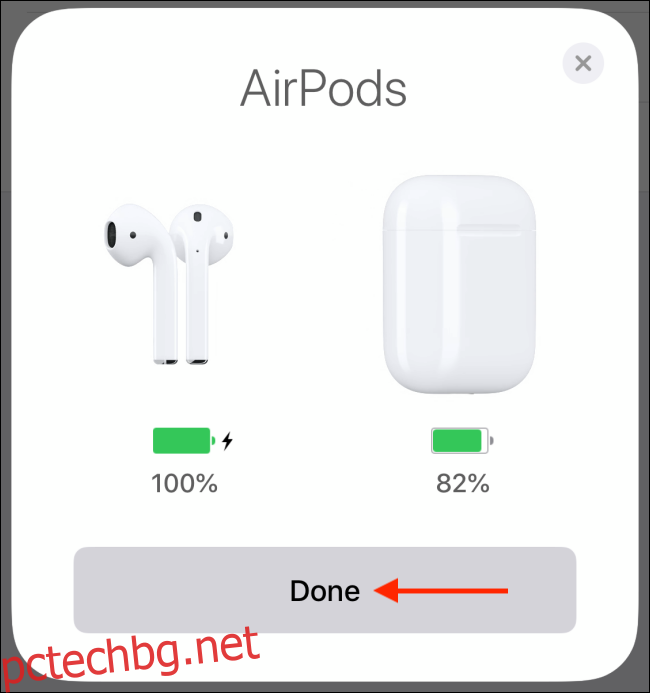
Ако сте влезли в iCloud, вашите AirPods ще бъдат автоматично сдвоени с всичките ви устройства на Apple (включително iPhone, iPad, Mac и Apple Watch).
Как да разберете състоянието на зареждане на вашите AirPods или AirPods Pro

Когато отворите калъфа за AirPods, ще видите индикатор за състоянието между двата AirPods. За безжичния калъф за зареждане AirPods Pro и AirPods индикаторът за състоянието е отпред на кутията. Докоснете калъфа, за да видите състоянието.
Тази светлина основно ви казва какво се случва с вашите AirPods или AirPods Pro. Ето какво представлява всичко:
Кехлибарена светлина (с прикачени AirPods): AirPods се зареждат.
Кехлибарена светлина (без прикачени AirPods): Остава по-малко от пълно зареждане в кутията за AirPods.
Няма светлина: Вашите AirPods са изтощени и трябва да бъдат заредени.
Мигаща бяла светлина: AirPods са готови за свързване.
Мигаща кехлибарена светлина: Има грешка при сдвояването и AirPods може да се наложи да бъдат нулирани.
Как да персонализирате вашите AirPods или AirPods Pro
След като сте сдвоили, свържете и започнете да използвате вашите AirPods, е време да ги персонализирате. На вашия iPhone или iPad отидете на Настройки > Bluetooth и докоснете бутона „i“ до вашите AirPods.
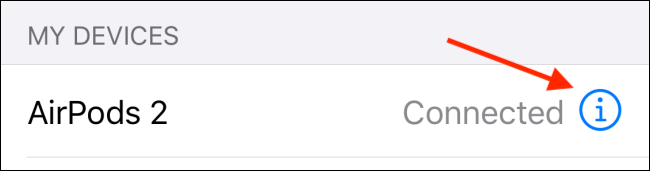
Тук първо докоснете опцията „Име“, за да преименувате своите AirPods.
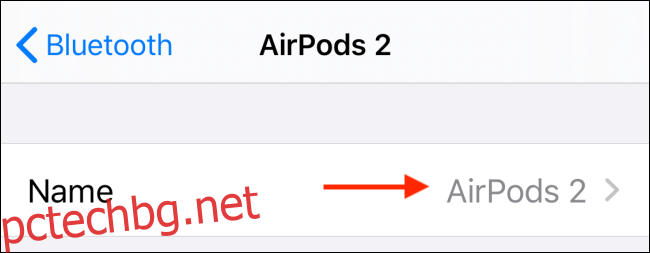
Въведете новото име и след това докоснете бутона „Готово“, който се намира на клавиатурата. Докоснете бутона „Назад“, за да се върнете към менюто на AirPods.
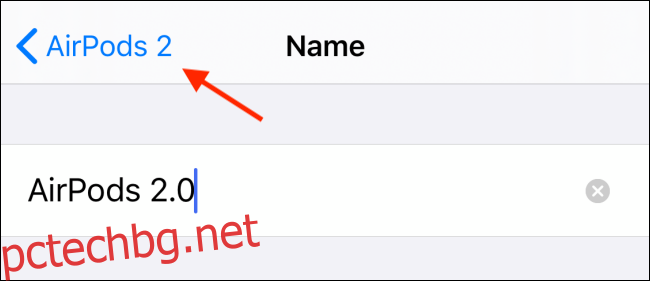
След това нека персонализираме жеста за двойно докосване на AirPods. Докато опцията по подразбиране извежда Siri, можете да я замените с Действия Възпроизвеждане/Пауза, Следваща песен, Предишна песен или да я деактивирате напълно.
Докоснете опцията „Наляво“ или „Дясно“ и след това изберете ново действие от менюто.
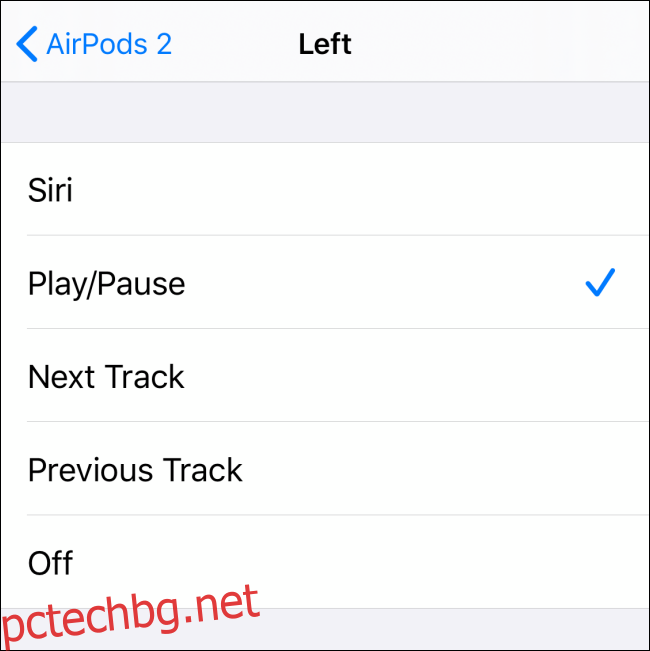
Ако използвате AirPods Pro, ще имате различен набор от опции. AirPods Pro няма функция за докосване на ухото. Вместо това стискате стеблото на AirPod, за да извикате действие.
Под секцията „Натиснете и задръжте AirPods“ изберете опцията „Наляво“ или „Дясно“, за да я персонализирате.
От тук можете да изберете шумопотискане, режим на прозрачност или можете да изключите функцията напълно.
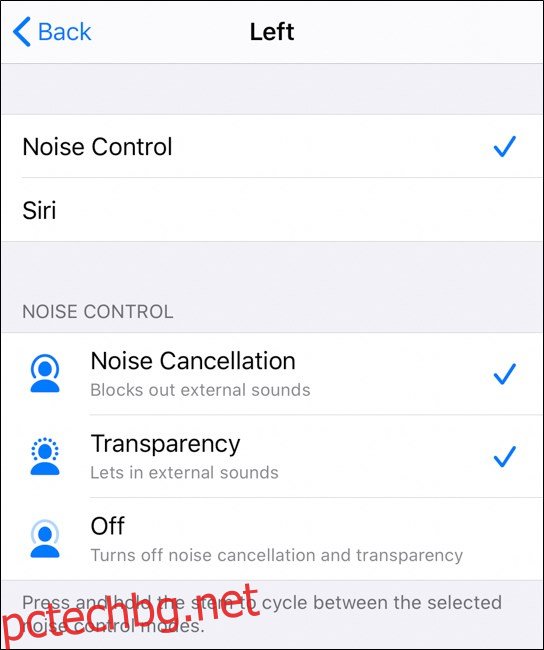
Ако не ви харесва факта, че AirPods автоматично спират възпроизвеждането, когато ги извадите от ухото си, можете да деактивирате функцията, като докоснете превключвателя до „Автоматично разпознаване на ухото“.
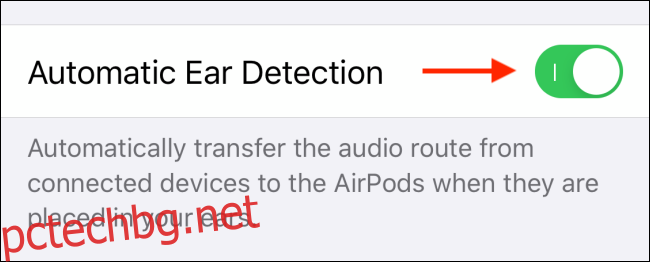
Как да сдвоите AirPods или AirPods Pro с Mac
Ако вече сте сдвоили своите AirPods или AirPods Pro с вашия iPhone или iPad, те автоматично ще бъдат сдвоени и с вашия Mac (стига да използвате своя iCloud акаунт на всички устройства).
За да се свържете с AirPods, които вече са сдвоени, всичко, което трябва да направите, е да отворите менюто Bluetooth, да изберете вашите AirPods и след това да щракнете върху опцията „Свързване“.
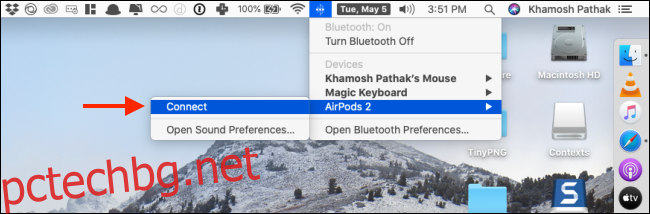
Можете също да сдвоите AirPods директно към вашия Mac. За да направите това, отидете на Системни предпочитания > Bluetooth. Тук се уверете, че Bluetooth е активиран и след това натиснете и задръжте бутона „Настройка“ на калъфа за зареждане на AirPods.
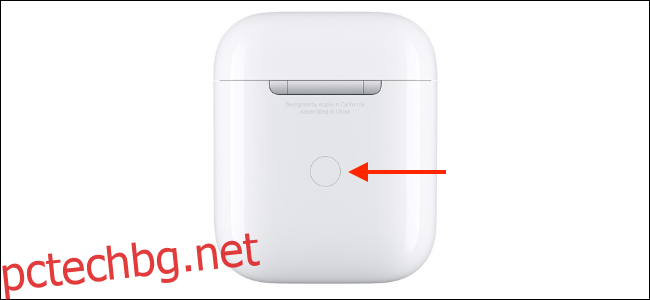
След няколко секунди ще видите вашите AirPods в списъка с устройства. Тук просто щракнете върху бутона „Свързване“.
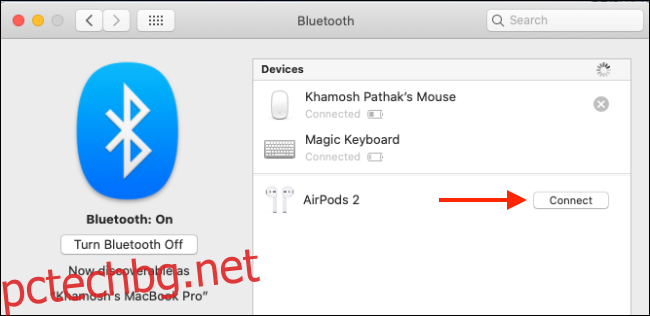
Вече можете да свържете или изключите вашите AirPods от менюто Bluetooth.
Как да използвате AirPods или AirPods Pro с Apple Watch
Ако сте сдвоили своите AirPods с вашия iPhone, те ще бъдат сдвоени и с вашия Apple Watch.
За да използвате AirPods или AirPods Pro директно с вашия Apple Watch, отидете в Центъра за управление на носимото устройство, докоснете бутона „AirPlay“ и изберете вашите AirPods.
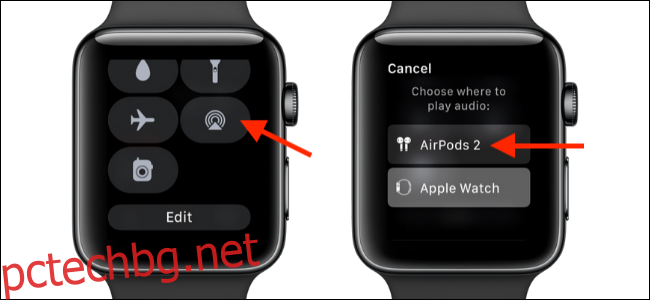
Можете също да заобиколите вашия iPhone и да сдвоите вашите AirPods директно с вашия Apple Watch от приложението Настройки.
Как да намерите изгубени AirPods или AirPods Pro
Инструментът Find My AirPods на Apple е директно интегриран в новото приложение Find My на iPhone. Докато използвате функцията Find My iPhone, можете да я използвате и за проследяване на изгубените си AirPods (от приложението Find My или от iCloud уебсайт).
За да намерите изгубените си AirPods или AirPods Pro, отворете приложението „Find My“ и изберете вашите AirPods.
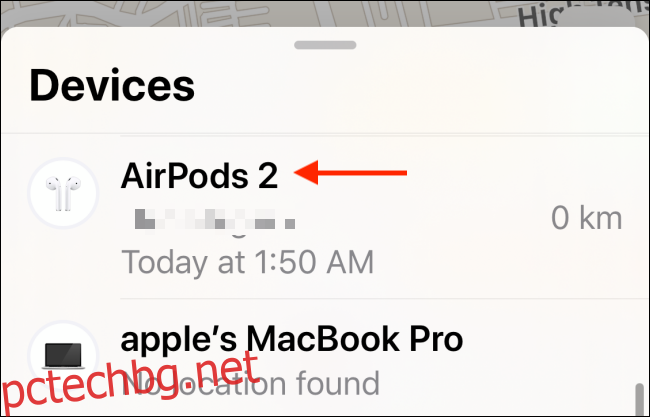
От тук можете да видите последното местоположение, където са били свързани. Ако видите зелена точка, това означава, че вашите AirPods са онлайн. Сива точка означава, че те са офлайн. Или са извън обхват, или батерията е умряла.
Ако видите зелена точка, можете да пуснете звук, за да потърсите AirPods наблизо. Ако можете да видите последното местоположение, докоснете бутона „Упътвания“, за да отидете до него.
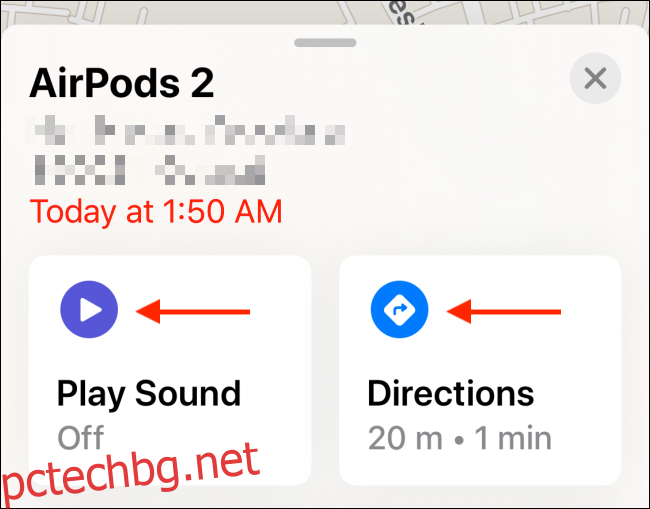
Как ръчно да се свържете с AirPods или AirPods Pro на iPhone или iPad
Предполага се, че AirPods работят магически. Поставяте ги в ухото си и те автоматично се сдвояват с вашия iPhone или iPad (което е последното ви използвано устройство).
Но понякога просто не работи. В моменти като тези, когато вашите AirPods или AirPods Pro вече са в ушите ви и калъфът е обратно в джоба ви, можете да използвате Центъра за управление.
Тук докоснете прекия път „AirPlay“ от контрола „Сега играе“.
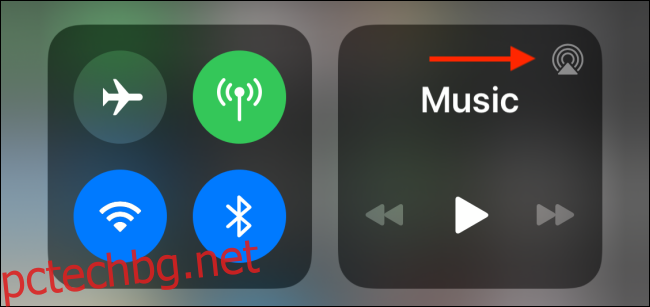
От тук изберете вашите AirPods, за да превключите към тях.
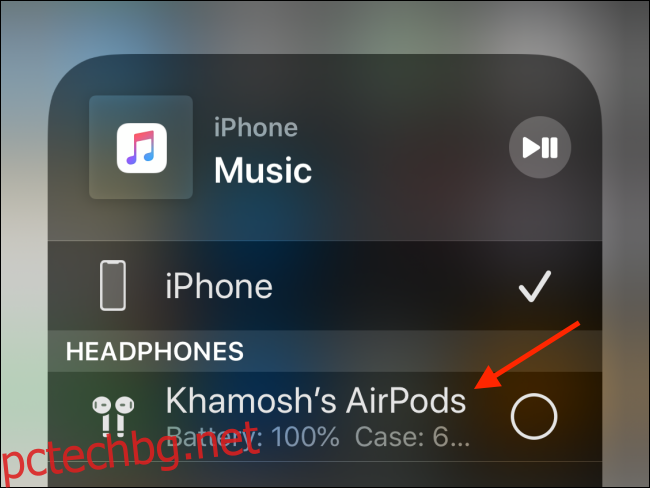
Можете да направите това от менюто AirPlay от всяка точка на операционната система, като например от приспособлението за заключен екран или приложението Музика.
Как да проверите живота на батерията на AirPods или AirPods Pro
Можете да проверите живота на батерията на AirPods от вашите устройства на Apple по няколко начина.
Най-лесният начин е да изведете Siri и да попитате виртуалния асистент нещо като „Батерия на AirPods?“ и да ви го прочете.
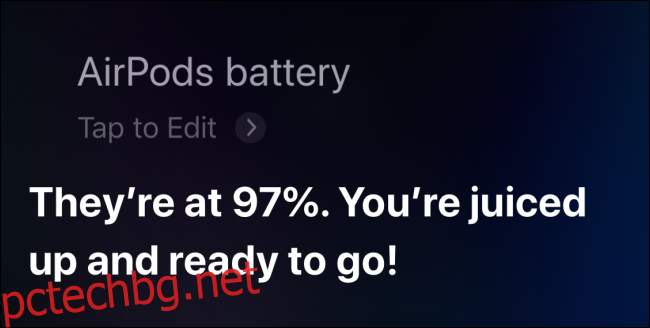
Можете също да добавите приспособлението Батерии към изгледа днес на iPhone или iPad. От изгледа днес (плъзнете и поставите най-ляво начален екран), превъртете до края на списъка и след това докоснете бутона „Редактиране“.
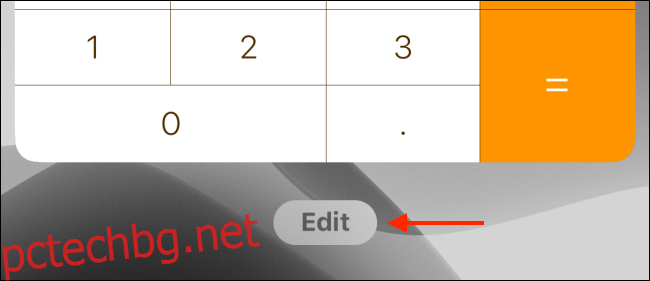
От там докоснете бутона „+“ до опцията „Батерии“, за да активирате джаджата.
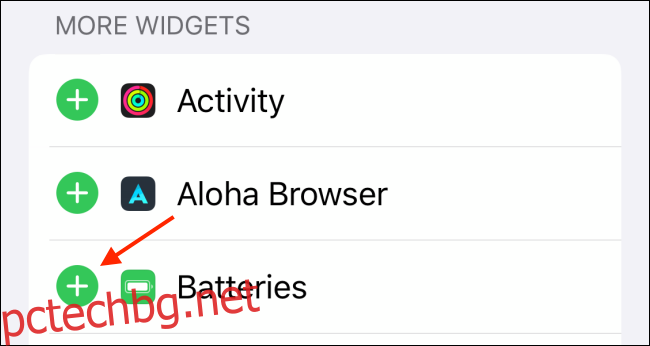
Пренаредете джаджите, ако желаете, и след това докоснете бутона „Готово“.
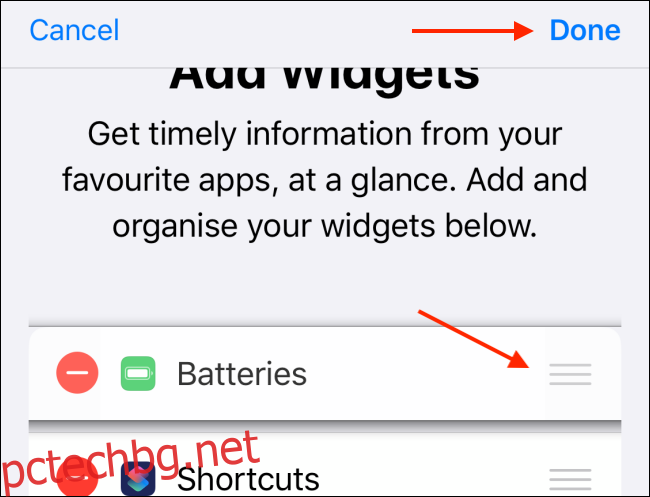
Сега ще можете да видите живота на батерията на вашите AirPods, когато са свързани към вашия iPhone или iPad.
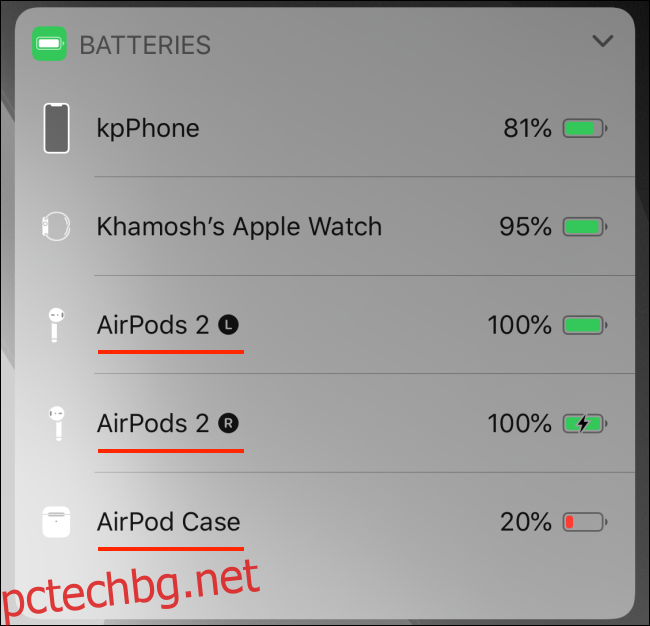
Как да използвате два AirPods или AirPods Pro наведнъж
Ако използвате iOS 13 или iPadOS 13 и по-нова версия, можете да използвате два комплекта AirPods или AirPods Pro с вашия iPhone или iPad едновременно.
Има два начина да направите това. Първият метод е доста прост. Всичко, което трябва да направите, е да сдвоите втория комплект AirPods към вашия iPhone или iPad, следвайки същия процес, както беше обяснено по-рано.
Оттам ще можете да изберете втората двойка AirPods от менюто AirPlay (намерено в Центъра за управление), за да започнете възпроизвеждане и на двете устройства.
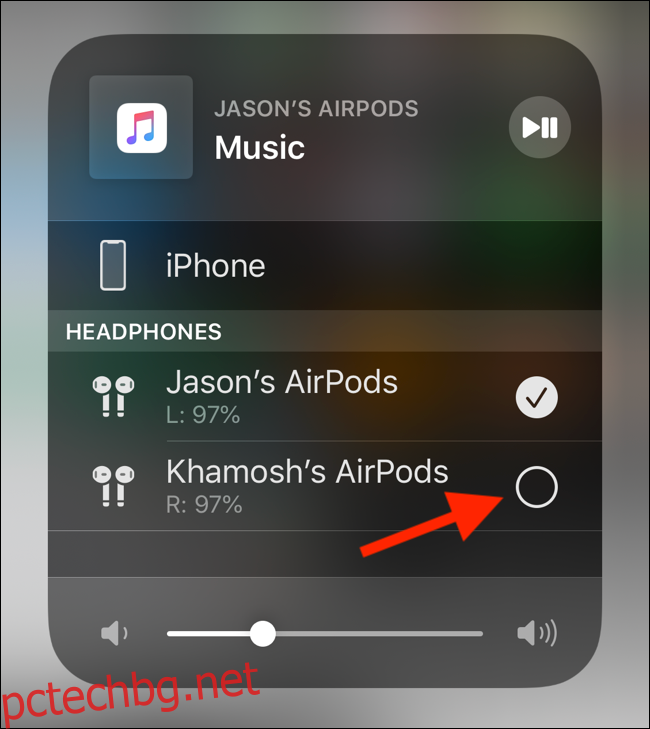
Вторият вариант не изисква да сдвоявате втория комплект AirPods. Използвайки новата функция за споделяне на аудио в iOS 13.1 и iPadOS 13.1, можете да споделяте аудиото на AirPods на приятел чрез техния iPhone или iPad.
За да направите това, отидете в менюто AirPlay от Центъра за управление (или от медийното приложение, което използвате) и докоснете бутона „Споделяне на аудио“.
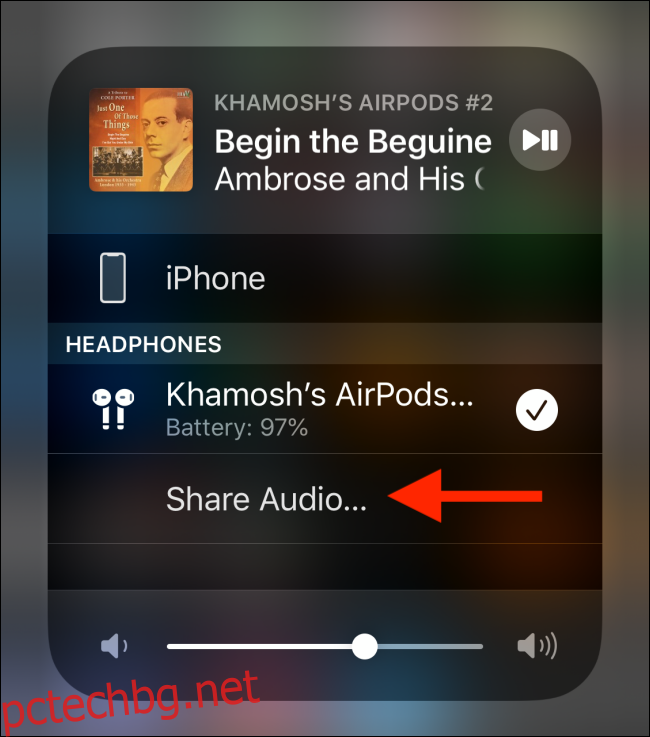
Сега донесете другия iPhone или iPad до вашето устройство (със свързани AirPods към тях). След като видите тяхното устройство, докоснете бутона „Споделяне на аудио“.
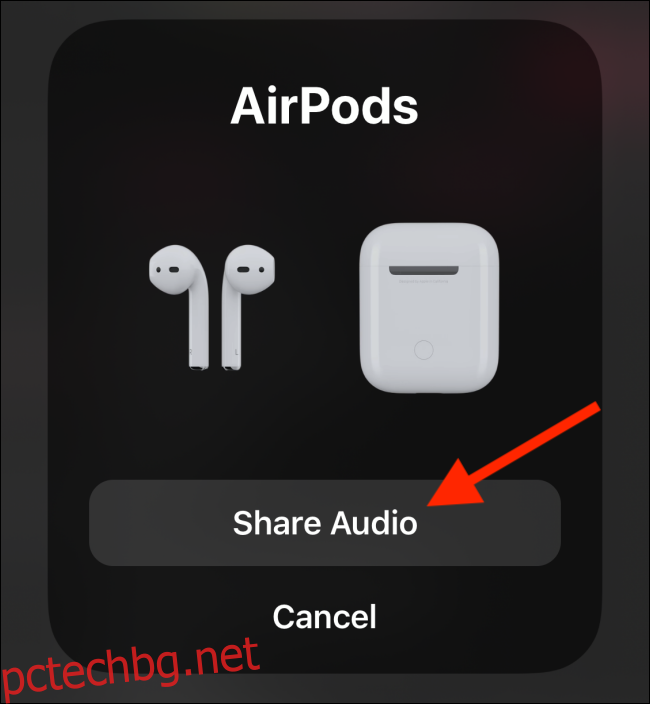
След като устройството е свързано, докоснете „отметката“ до него, за да започнете да възпроизвеждате аудио и на двете устройства.
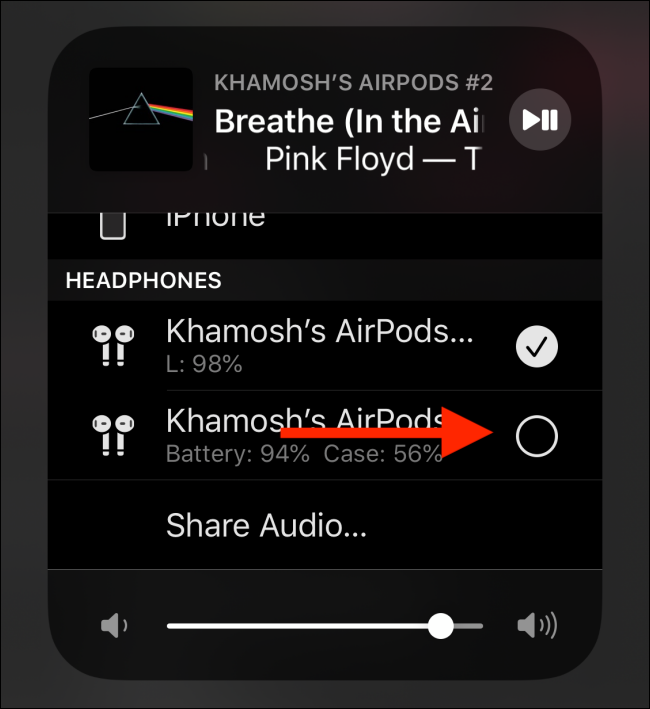
Как да актуализирате фърмуера на AirPods или AirPods Pro
За да актуализирате фърмуера на AirPods, започнете, като първо свържете вашите AirPods към източник на захранване и след това ги сдвоете с вашия iPhone или iPad. Докато устройството ви е наблизо, то автоматично ще изтегля и инсталира всички актуализации на фърмуера във фонов режим.
За съжаление няма интерфейс или потвърждение за този процес. Това, което можете да направите, е да проверите дали вашите AirPods работят с най-новия фърмуер. Но за да направите това, първо трябва проверете онлайн за най-новата версия на фърмуера.
След това отидете на Настройки > Общи > Информация и изберете вашите AirPods. Тук обърнете внимание на версията на фърмуера, за да видите дали имате инсталирана най-новата версия.
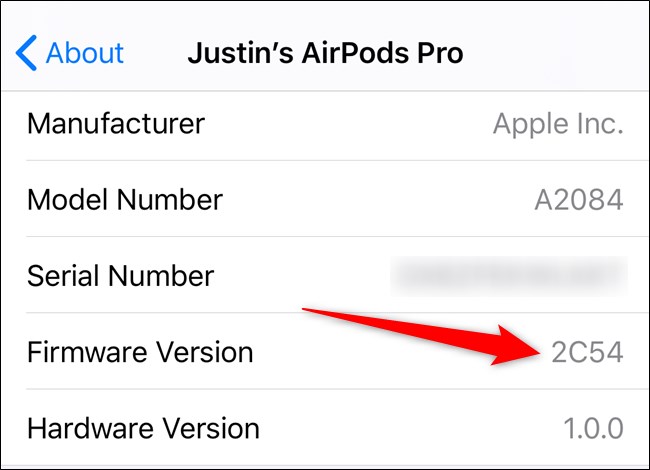
След като започнете да използвате своите AirPods редовно, ще забележите, че те са склонни да се замърсяват доста бързо. Ето как лесно да почистите гадните си AirPods.